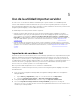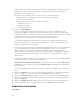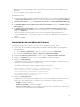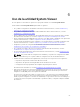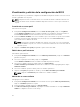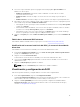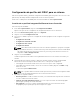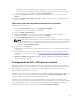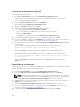Users Guide
4. Seleccione el tipo de atributo que desee agregar de la lista desplegable Tipo de atributos. Los
atributos son de tres tipos:
• Atributo de enumeración: muestra un cuadro combinado con varios valores. Se debe
seleccionar al menos un valor.
• Atributo de texto: muestra un campo con valores de texto. Este campo se puede dejar en
blanco.
• Atributo numérico: muestra un campo con valores enteros. Este campo no puede quedar vacío.
5. Especifique los valores de los atributos según el tipo de atributo que seleccione. Supongamos que ha
seleccionado el tipo de atributo Atributo de enumeración.
• Para agregar un valor, especifique el valor del atributo de enumeración en el campo Valor posible
y haga clic en Agregar.
• Para actualizar el valor del atributo, seleccione el valor que quiere actualizar, realice los cambios
necesarios en el campo Valores posibles y haga clic en Actualizar.
• Para eliminar el valor, seleccione el valor y haga clic en Eliminar. Aparece un cuadro de diálogo
donde se le pedirá que confirme. Haga clic en Sí para eliminar el valor.
6. Haga clic en Aceptar para cerrar el Editor de atributos personalizado y volver a la ficha Atributos del
BIOS
.
Edición de un atributo del BIOS existente
Para editar un atributo del BIOS existente, siga los pasos 2 a 5 de Edición de un perfil existente.
Modificación de la secuencia de inicio del BIOS y la secuencia de unidad de
disco duro
Para cambiar la secuencia de inicio del BIOS y la secuencia de unidad de disco duro:
1. En la pantalla Configuración del BIOS, seleccione Crear un nuevo perfil o Editar un perfil existente
y haga clic en Examinar para buscar el perfil.
2. Haga clic en la ficha Secuencia de inicio.
Se muestran las secuencias de inicio del BIOS y la secuencia de unidad de disco duro.
3. Use los botones Subir y Bajar para modificar la secuencia de inicio del BIOS o la secuencia de la
unidad de disco duro.
4. Haga clic en OK (Aceptar) para guardar los cambios.
NOTA: Haga clic en Restablecer para restablecer los cambios realizados.
Visualización y configuración de RAID
Esta función permite visualizar y configurar RAID en el servidor. Para configurar RAID:
1. En la utilidad System Viewer, haga clic en Configuración de RAID.
La pantalla Configuración de RAID muestra la información de RAID del sistema, como el número de
discos virtuales, sus Id. de controladora, los niveles RAID y los discos físicos.
2. Haga clic en Crear perfil RAID para crear un nuevo perfil de configuración de RAID mediante
Generador de arreglos. Para obtener más información sobre el uso del Generador de arreglos,
consulte Uso del generador de arreglos.
57